Come realizzare un video in dissolvenza online
Questi effetti possono essere di diversa velocità e intensità. Possono essere utilizzati in qualsiasi video, indipendentemente dalla durata e dalla risoluzione.
La dissolvenza in chiusura viene solitamente utilizzata alla fine di film, clip o programmi TV. La dissolvenza in apertura può essere utilizzata per avviare il tuo video, soprattutto se vuoi creare un inizio più "drammatico".
Nei classici film di Hollywood, la creazione di un tale effetto richiedeva un meticoloso processo manuale utilizzando una stampante ottica specializzata. Ma di questi tempi, tutto ciò di cui hai bisogno è Clideo.
Il nostro strumento ti consente di sfumare in apertura e/o in chiusura un video, tagliarlo se necessario e modificarne il formato. Clideo consente inoltre di modificare i contenuti in qualsiasi altro modo. Funziona online su tutte le piattaforme e gratuitamente, purché la dimensione del file non superi i 500 MB.
Ora vediamo come utilizzare lo strumento velocemente e senza sudare.
-
Carica la tua clip
Vai all'editor di Clideo e carica il tuo video dal dispositivo facendo clic su "Scegli file".
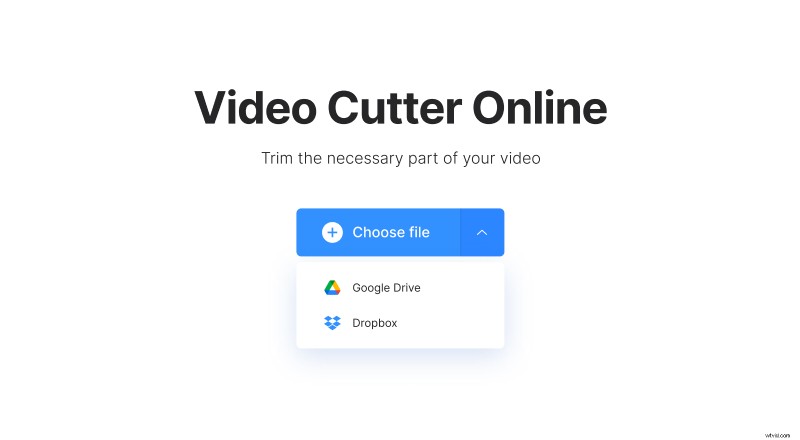
Se memorizzi il tuo file nel cloud, fai clic sulla piccola freccia rivolta verso il basso e aggiungilo da Dropbox o Google Drive.
-
Taglia e sfuma
Seleziona la parte del video che desideri utilizzare. Puoi farlo usando i marcatori o semplicemente digitando l'ora. Ora seleziona le caselle Fade in e Fade out. Di solito, questi effetti vengono usati insieme, ma puoi usarne solo uno se vuoi.
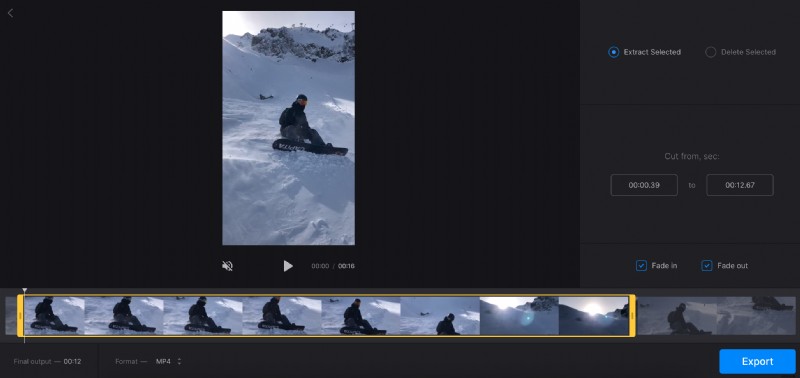
Presta attenzione al formato del tuo file, puoi vederlo e modificarlo sotto il player. Ti consigliamo di selezionare MP4 perché è supportato da tutte le piattaforme popolari.
Ora fai clic sul pulsante "Esporta" e attendi che la piattaforma elabori la tua clip.
-
Salva il video
Fatto. Usa il player per vedere il risultato. Se vuoi cambiare qualcosa, fai clic su "Modifica" e tornerai alla schermata precedente.
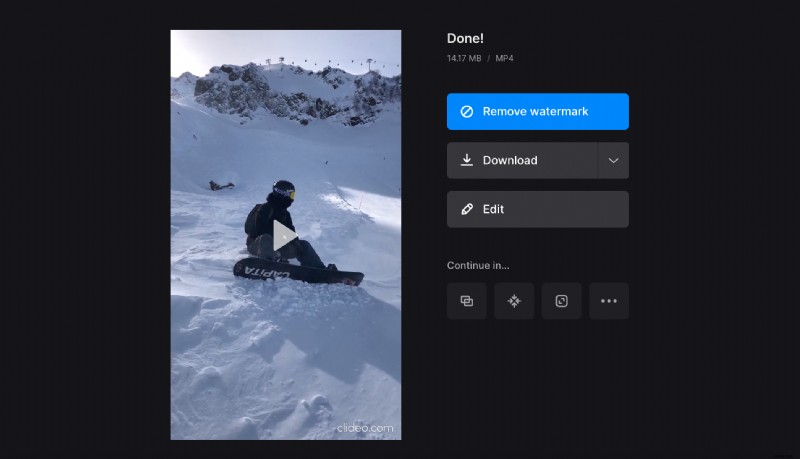
Ora, tutto ciò che devi fare è scaricare il nuovo video sul tuo dispositivo o sul tuo archivio cloud. Gli abbonati a Clideo Pro possono rimuovere la filigrana e continuare a modificarla in qualsiasi altro strumento senza prima scaricarla.
